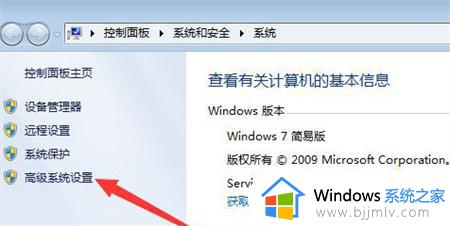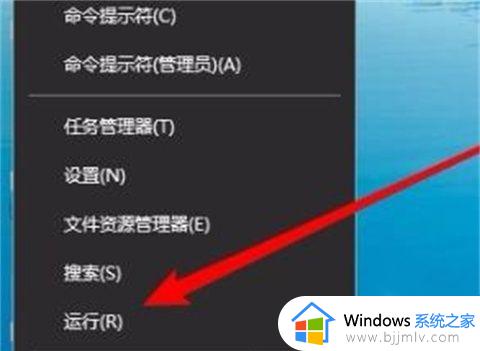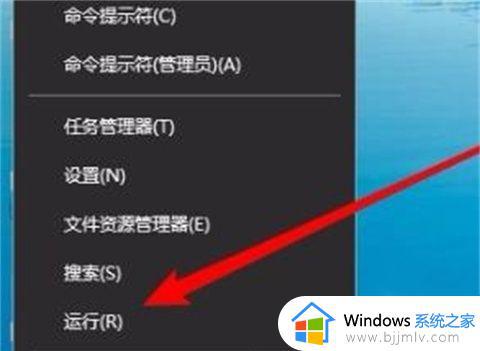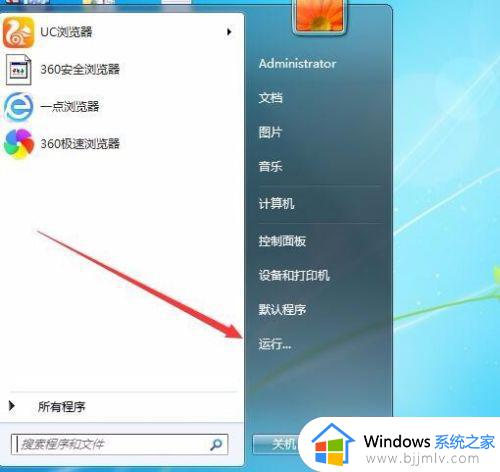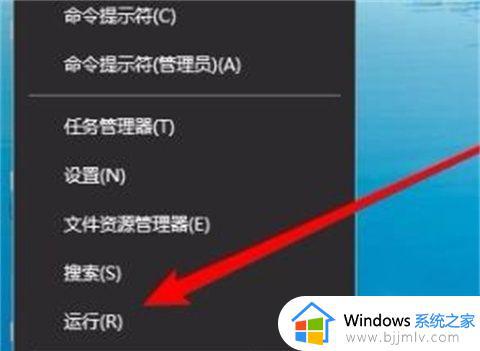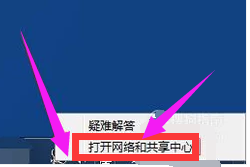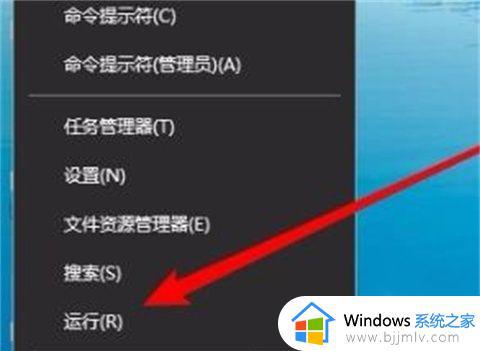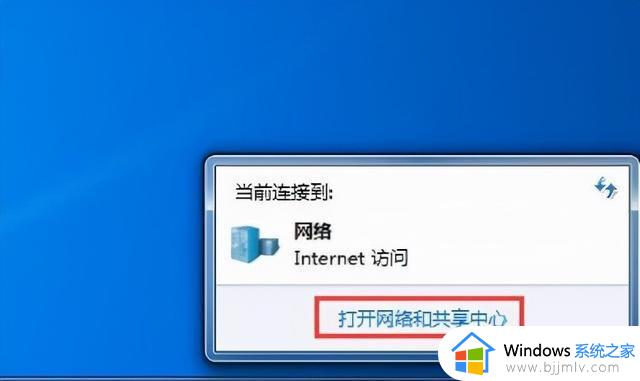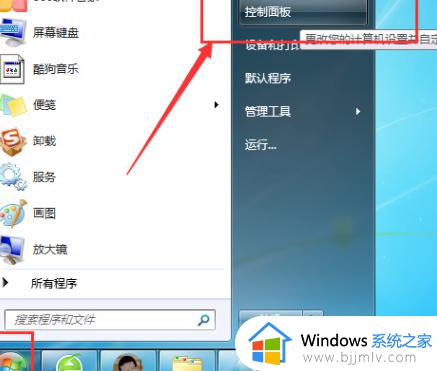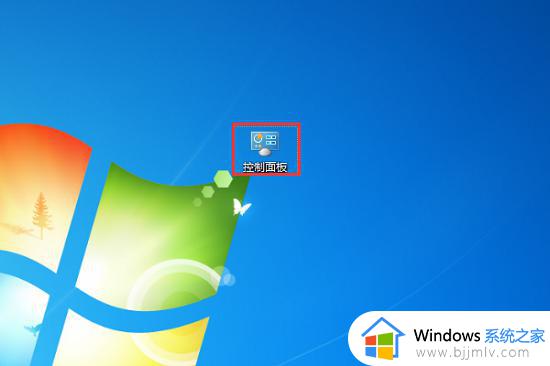win7系统网络里看不见共享电脑怎么办 win7电脑网络找不到共享电脑怎么解决
更新时间:2023-09-21 14:17:24作者:skai
在局域网中我们一般都会开启共享,这样可以方便其他用户快速的访问共享的文件和打印机,提高我们的效率,但是最近有小伙伴反馈说自己在网络中找不到其他共享电脑,对此我们很多小伙伴都十分的困恼,今天小编就带着大家来看看win7电脑网络找不到共享电脑怎么解决,希望对你有帮助。
解决步骤如下:
1、右键点击电脑桌面最右下角的网络连接图标。
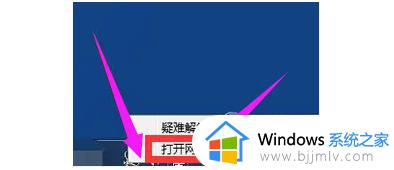
2、点击左上角‘更改高级共享设置’。进入到共享设置页面。

3、有很多人往往没有开启网络发现而搜不到共享电脑。鼠标点击启用网络发现。
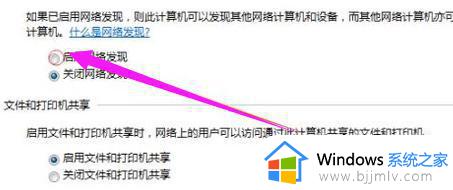
4、把右侧进度条用鼠标拉到最下面,有一个管理家庭组连接。在允许前面鼠标点击选择。

5、之后点击下方的保存修改,保存下来刚才的设置。
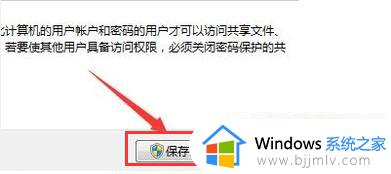
6、保存好之后就可以在我的计算机,网络里看到共享的计算和和打印机等设备了。
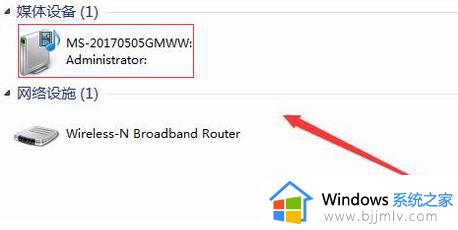
以上全部内容就是小编带给大家的win7电脑网络找不到共享电脑解决方法详细内容分享啦,使用win7电脑的小伙伴如果也遇到上述的情况的话就快按照小编的内容进行操作。